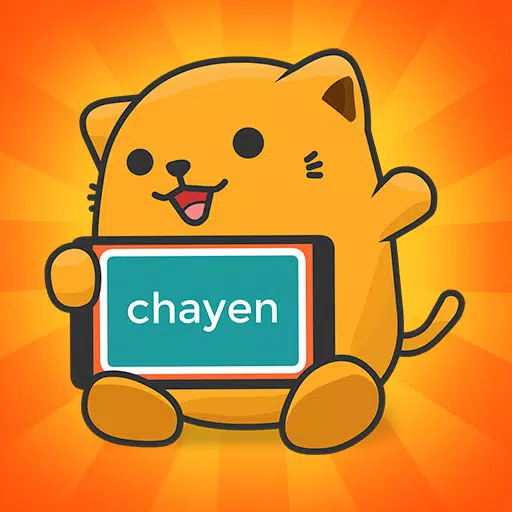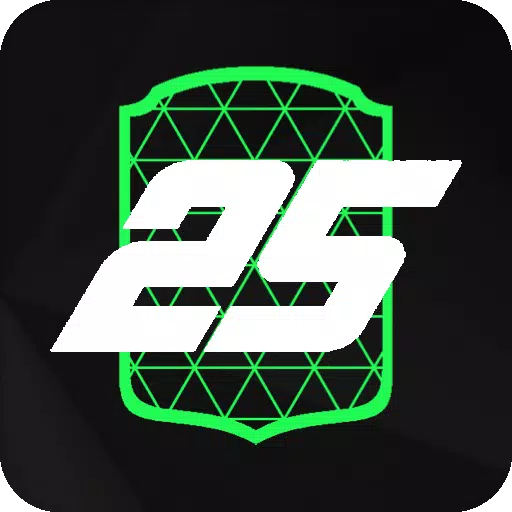Sega Master System သည် NES နှင့်ပြိုင်ဆိုင်သောအထင်ကရ 8-bit console တစ်ခုဖြစ်ပြီး Golden ပုဆိန်, နဂါးနှစ်ယောက်နှင့်လမ်းများကဲ့သို့ထူးခြားသောဂန်ဗားရှင်းများအပါအ 0 င်ထူးခြားသောဂိမ်းများကိုပြုလုပ်ခဲ့သည်။ ၎င်းသည်၎င်း၏ကန့်သတ်ချက်ကိုကန့်သတ်ချက်များနှင့်အတူ TIME 16-bit megadrive / Genesis ဂိမ်းများကိုအနိုင်ရရှိသည့် Mortal Kombat နှင့် Asterix & Obelix ကဲ့သို့သောခေါင်းစဉ်များဖြင့်ပင်တွန်းအားပေးခဲ့သည်။
Retro ဂိမ်းဝါသနာရှင်များအတွက်ခေတ်သစ်စနစ်များရှိ Sega Master System Games များကိုကစားခြင်းသည်စိန်ခေါ်မှုဖြစ်စေသည်။ ဤတွင်သင်၏ Steam ကုန်းပတ်ပေါ်တွင်ဤဂန္ထဝင်ဂိမ်းများကိုမည်သို့တပ်ဆင်ရမည်နှင့် ပတ်သက်. ပြည့်စုံသောလမ်းညွှန်ဖြစ်သည်။
Michael Llewellyn မှ 2024, ဇန်နဝါရီ 15 ရက်နောက်ဆုံးပေါ်အဆင့်မြှင့်တင်ခြင်း - Sega Master System Games ကိုကိုင်တွယ်ရန်ရေနွေးငွေ့ကုန်းပတ်သည် Sega Master System Games ၏စွမ်းဆောင်ရည်ကိုဖြေရှင်းရန်အတွက်အစွမ်းထက်သည်။ ဤသည်ကုန်းပတ် loader နှင့် power tools plugin ကို plugin အဘယ်မှာရှိကြ၏။ emudeck developer များကသင်၏ Retro Gaming အတွေ့အကြုံကိုပိုမိုကောင်းမွန်စေရန်နှစ် ဦး စလုံးထည့်သွင်းရန်အကြံပြုပါသည်။ ဤလမ်းညွှန်ကိုတပ်ဆင်ခြင်းအဆင့်များပါ 0 င်ရန်နှင့်ရေနွေးငွေ့ကုန်းပတ်အသစ်ပြောင်းခြင်းပြီးနောက်လုပ်ဆောင်မှုကိုပြန်လည်ရယူရန်ပြင်ဆင်ခြင်းအတွက်ပြင်ဆင်ခြင်းကိုပြင်ဆင်ထားသည်။
achudeck ကို install လုပ်ခြင်းမပြုမီ
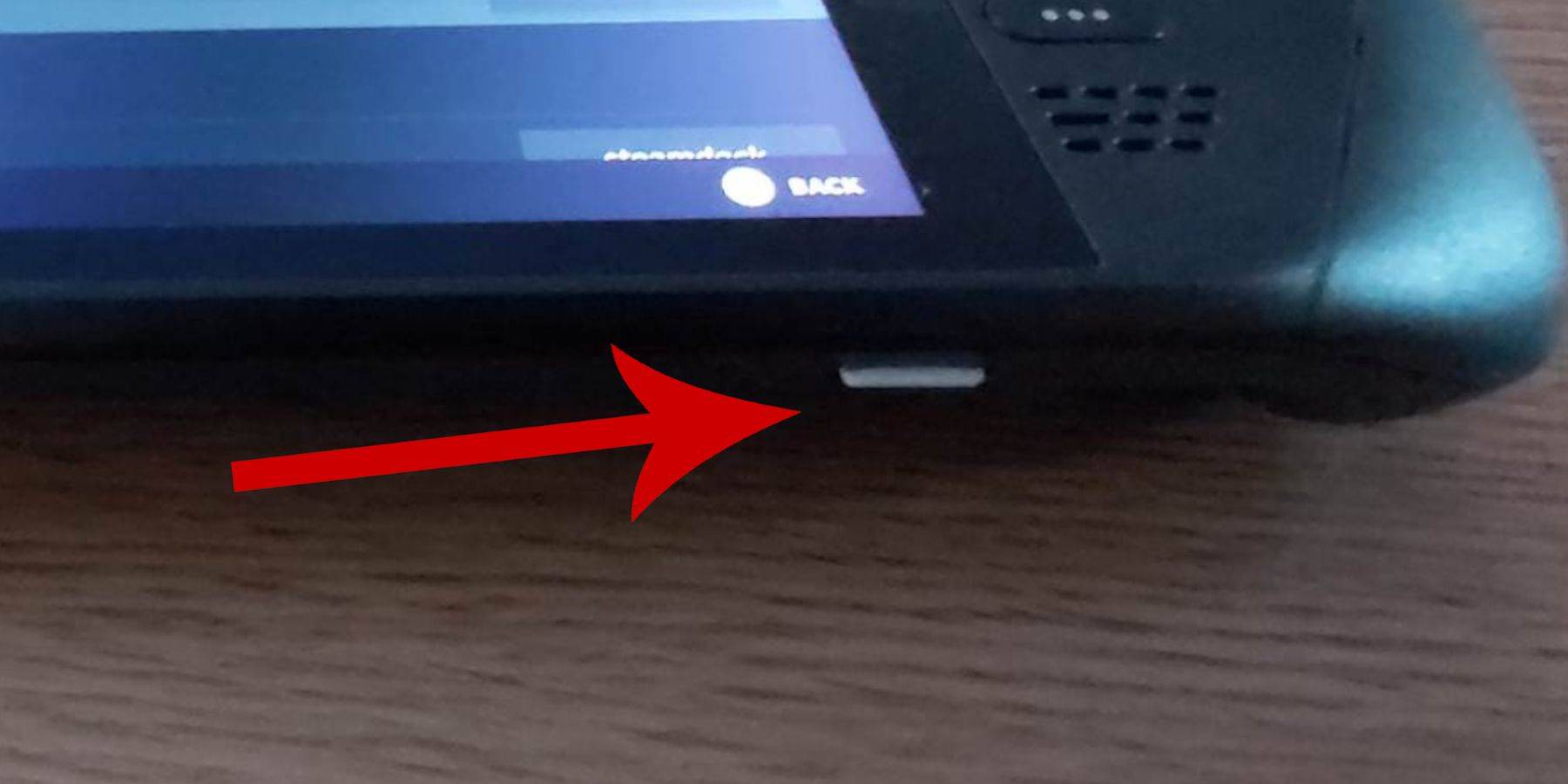 Sega Master System Games အတွက်သင်၏ရေနွေးငွေ့ကုန်းပတ်ပေါ်ရှိသင်၏ရေနွေးငွေ့ကုန်းပတ်ပေါ်တွင်တပ်ဆင်ခြင်းသို့မငုပ်မီသင့်တွင်မှန်ကန်သောကိရိယာများအတွက်မှန်ကန်သောကိရိယာများနှင့်ချိန်ညှိချက်များရှိကြောင်းသေချာပါစေ။
Sega Master System Games အတွက်သင်၏ရေနွေးငွေ့ကုန်းပတ်ပေါ်ရှိသင်၏ရေနွေးငွေ့ကုန်းပတ်ပေါ်တွင်တပ်ဆင်ခြင်းသို့မငုပ်မီသင့်တွင်မှန်ကန်သောကိရိယာများအတွက်မှန်ကန်သောကိရိယာများနှင့်ချိန်ညှိချက်များရှိကြောင်းသေချာပါစေ။
- သင်၏ရေနွေးငွေ့ကုန်းပတ်ကိုပါဝါအရင်းအမြစ်တစ်ခုသို့မဟုတ်အပြည့်အ 0 စွဲချက်တင်ထားကြောင်းသေချာအောင်လုပ်ပါ။
- ရေနွေးငွေ့ကုန်းပတ်၏အောက်ခြေသို့ထည့်သွင်းရန်မြန်နှုန်းမြင့် micro SD ကဒ်လိုအပ်လိမ့်မည်။
- တနည်းအားဖြင့်သင်သည် External HDD ကိုသုံးနိုင်သည်, သို့သော်၎င်းသည်ရေနွေးငွေ့ကုန်းပတ်တင်ရန်ကိုအလျှော့ပေးလိုက်လျောမည်။
- Keyboard နှင့် Mouse ကိုအသုံးပြုခြင်းသည်အိမ်တွင်းကွန်ပျူတာပေါ်တွင်ကြိုက်နှစ်သက်သည့်ဖိုင်လွှဲပြောင်းခြင်းနှင့်တပ်ဆင်ခြင်းလုပ်ငန်းစဉ်များကိုလွယ်ကူစေသည်။
- သင့်တွင်ကီးဘုတ်နှင့်မောက်စ်မရှိပါကရေနွေးငွေ့နှင့် x ခလုတ်များကိုတစ်ပြိုင်နက်တည်း နှိပ်. trackpad များကိုတစ်ပြိုင်နက်တည်း နှိပ်. trackpad များကို mouse အစားထိုးအဖြစ် အသုံးပြု. 0 င်ရောက်နိုင်သည်။
developer mode ကိုသက်ဝင်
သင်၏ emulator များကိုချောချောမွေ့မွေ့လည်ပတ်စေရန်သေချာစေရန်သင်၏ Steam ကုန်းပတ်ပေါ်ရှိ developer mode ကိုဖွင့်ရမည်။
- ဘယ်ဘက် access panel ကိုဖွင့်ရန် Steam ခလုတ်ကိုနှိပ်ပါ။
- System menu သို့ သွား. system settings ကိုရွေးချယ်ပါ။
- ၎င်းကိုတင်လိုက်ခြင်းဖြင့် developer mode ကိုဖွင့်ပါ။
 - access panel ၏အောက်ခြေရှိ developer menu ကိုရှာပါ။
- access panel ၏အောက်ခြေရှိ developer menu ကိုရှာပါ။
- developer menu ကိုဖွင့်ပါ။
- အထွေထွေအထွေထွေ, cef ဝေးလံခေါင်ဖျား debugging ကိုဖွင့်။
- Steam ခလုတ်ကို နှိပ်. Power ကိုရွေးပြီး Steam ကုန်းပတ်ကိုပြန်လည်စတင်ပါ။
Plugins, programs များနှင့် emulators တို့အပေါ်သက်ရောက်မှုရှိသော system update ကိုအပြီးတွင် cef ဝေးလံခေါင်ဖျားမှုကိုပိတ်ထားနိုင်သည်ကိုသတိပြုပါ။ ၎င်းကိုဖွင့်ထားရန်သေချာစေရန် developer menu ကို Post-update ကိုအမြဲတမ်းစစ်ဆေးပါ။
Desktop Mode တွင် emudeck ကို install လုပ်ခြင်း
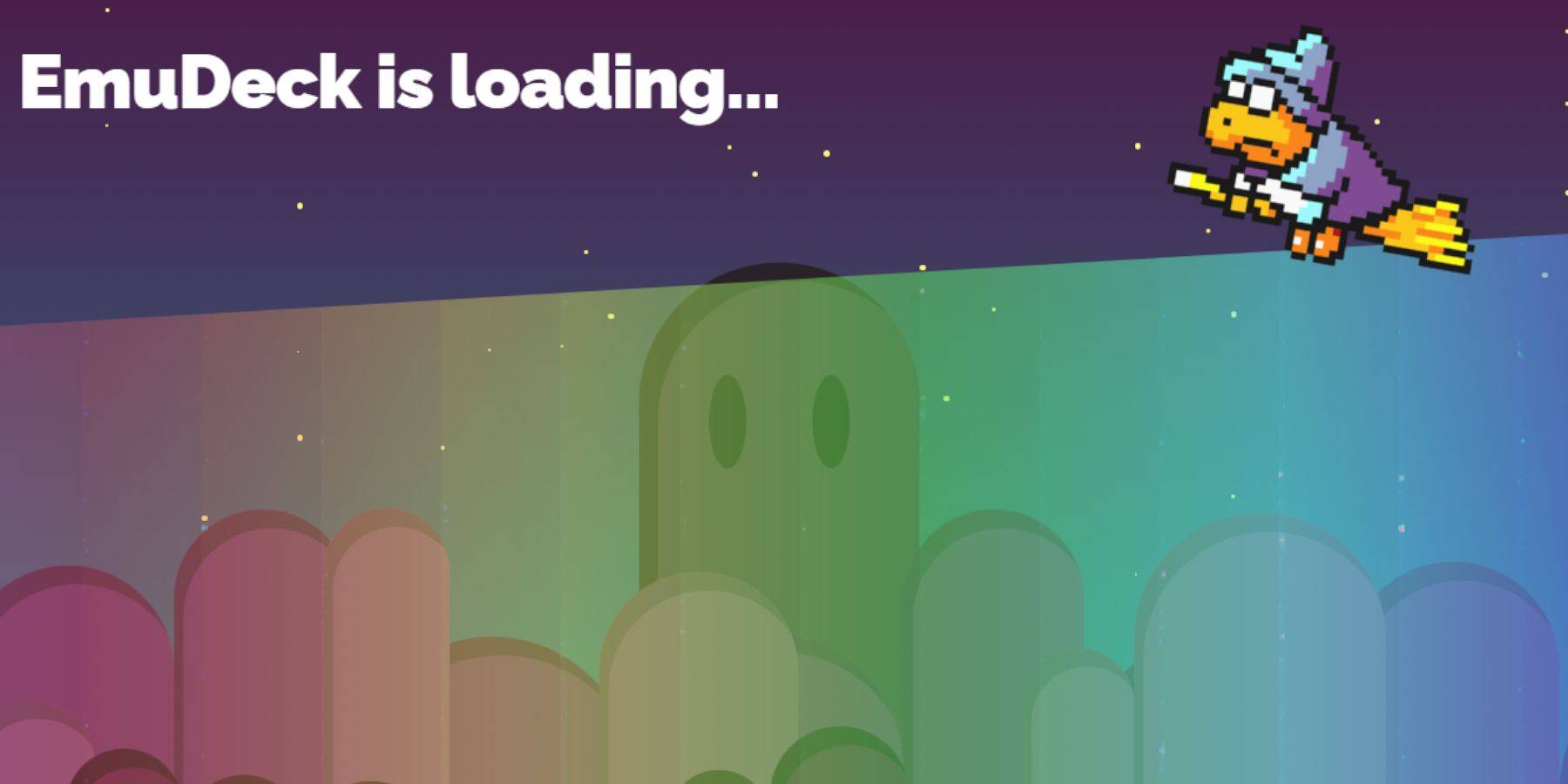 - Desktop mode သို့ပြောင်းရန်ဘယ်ဘက် tackpad အောက်ရှိ Steam ခလုတ်ကို နှိပ်. Power ကိုရွေးချယ်ပြီး desktop mode ကိုရွေးချယ်ပါ။
- Desktop mode သို့ပြောင်းရန်ဘယ်ဘက် tackpad အောက်ရှိ Steam ခလုတ်ကို နှိပ်. Power ကိုရွေးချယ်ပြီး desktop mode ကိုရွေးချယ်ပါ။
- Chrome သို့မဟုတ် Firefox ကဲ့သို့ Chrome သို့မဟုတ် Firefox ကဲ့သို့သော browser ကိုသုံးပါ။
- သင့်လျော်သော Steamos ဗားရှင်းကိုရွေးချယ်ပြီးဒေါင်းလုပ်လုပ်ပါ။ ဒေါင်းလုပ်လုပ်ပြီးသည်နှင့်တစ်ပြိုင်နက် installer ကိုနှစ်ချက်နှိပ်ပြီးစတင်ရန်အကြံပြုထားသောတပ်ဆင်မှုကိုရွေးချယ်ပါ။
- Custom Install ကိုရွေးပါ။
- Emudeck လုပ်ပြီးနောက် Menu ကိုဖွင့်ပြီးမူလတန်းတံဆိပ်ကပ်ထားသော SD ကဒ်ကိုရွေးပါ။ ၎င်းသည်သင်၏ SD ကဒ်ကိုမူလတန်းသို့အမည်ပြောင်းစေပြီး Dolphin File Manager တွင်ဖြုတ်တပ်နိုင်သည့်ကိရိယာများအောက်တွင်ရှာဖွေရန်ပိုမိုလွယ်ကူစေသည်။
- Retroacch ကိုရွေးချယ်ခြင်းအားဖြင့် emulator များကို emulator များအားလုံးကိုတပ်ဆင်နိုင်သည်။
RetroArch သည် Classic Gaming Systems များအတွက် emulator များကို run နိုင်သည့်စွယ်စုံကျသော application တစ်ခုဖြစ်သည်။ ၎င်းကို Steam စာကြည့်တိုက်ရှိ 'emulators' tab အောက်တွင်အသုံးပြုနိုင်သည်။
- သင်၏အဓိကရေနွေးငွေ့စာကြည့်တိုက်ရှိဂိမ်းများကိုပြသရန် Steam Ret Manager ကို RetroArch နှင့်အတူရွေးချယ်ပါ။
- Options ကိုဖြတ်ပြီးသွားလာပြီးဂန္ထဝင်တီဗွီကြည့်ရှုလိုပါက 'Classic 3D Games အတွက် configure crp shader feature feature ကို enable လုပ်ပါ။
- installation ကိုဖြည့်စွက်ရန် Finish ကိုနှိပ်ပါ။
Master System ROM များကိုလွှဲပြောင်းခြင်း
RetroArch နှင့် Emudeck ကိုထည့်သွင်းပါ။ သင်၏ Sega Master System ROM များကို၎င်းတို့၏သတ်မှတ်ထားသောဖိုလ်ဒါများသို့လွှဲပြောင်းရန်အချိန်ရောက်လာပြီ။
- Dolphin ဖိုင်မန်နေဂျာကိုဖွင့်ပါ။
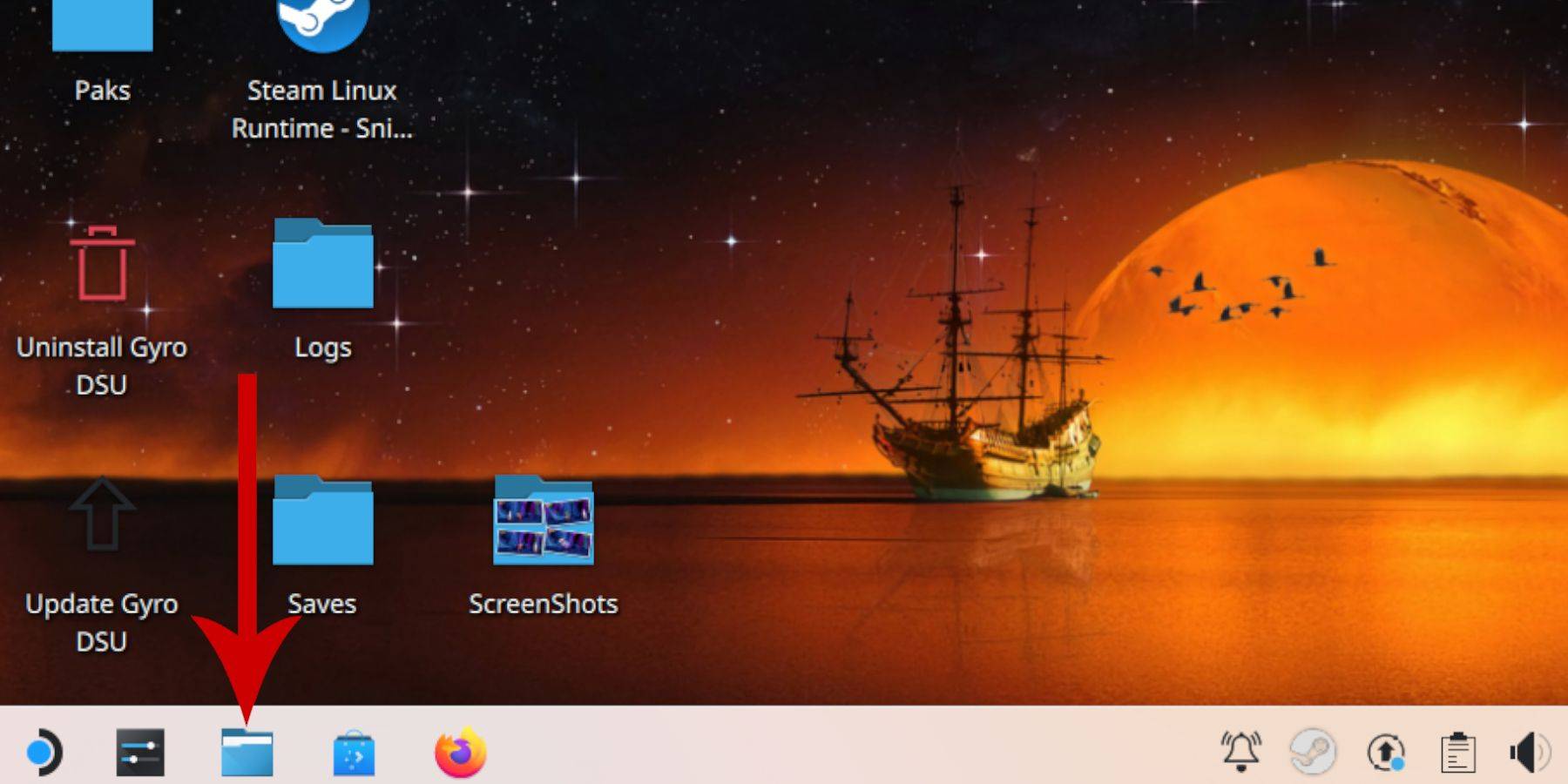 - ဘယ်ဘက် panel တွင်ဖြုတ်တပ်နိုင်သောကိရိယာများသို့ scroll လုပ်ပြီးမူလတန်းတံဆိပ်ကပ်ထားသော SD ကဒ်ကိုဖွင့်ပါ။
- ဘယ်ဘက် panel တွင်ဖြုတ်တပ်နိုင်သောကိရိယာများသို့ scroll လုပ်ပြီးမူလတန်းတံဆိပ်ကပ်ထားသော SD ကဒ်ကိုဖွင့်ပါ။
- Emulation Folder သို့သွားပြီး ROMs ကိုနှိပ်ပါ။
- စာရင်းထဲရှိ 'MASTERSYSTEM' ဖိုင်တွဲကိုရှာပါ။
- သင်၏ Sega Master System ဖိုင်များကိုလွှဲပြောင်းခြင်းသို့မဟုတ်ကူးယူခြင်း။ ဤ ROM ဖိုင်များသည်ပုံမှန်အားဖြင့် 'Pro Wrestling.Sms ကဲ့သို့သော'SMS' တိုးချဲ့မှုရှိသည်။ မီဒီယာအမည်ရှိဖိုင်ကိုလျစ်လျူရှုပါ။
Master System Games ကို Steam စာကြည့်တိုက်သို့ထည့်ခြင်း
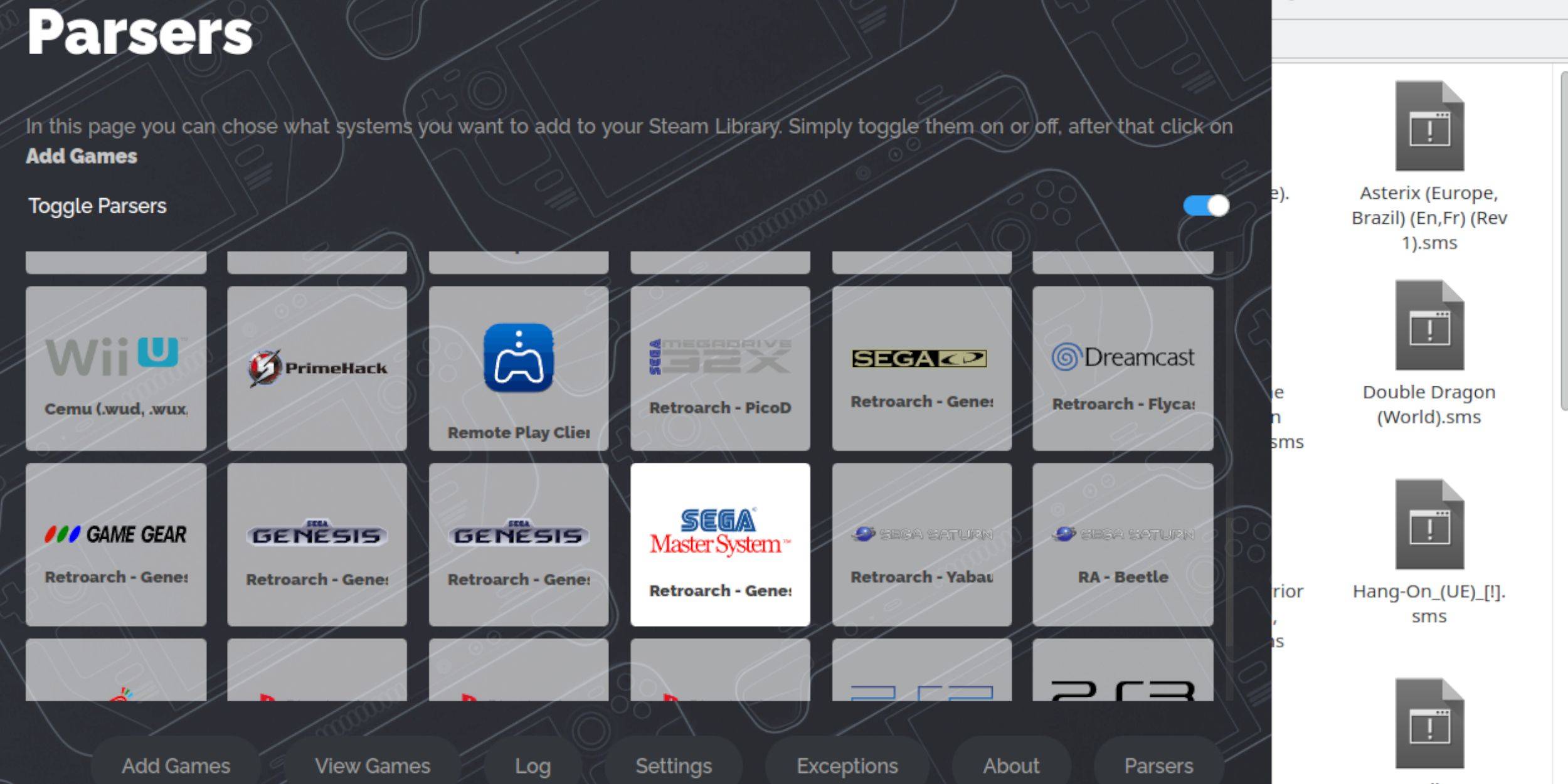 Sega Master System Games ကို Desktop Mode ထဲမှ Sega Master System Games ကို run နိုင်သော်လည်းသင်၏ရေနွေးငွေ့စာကြည့်တိုက်သို့သူတို့ကိုထည့်သွင်းခြင်းကသင့်အားဂိမ်းကစားခြင်းပုံစံတွင်ကစားရန်ခွင့်ပြုသည်။
Sega Master System Games ကို Desktop Mode ထဲမှ Sega Master System Games ကို run နိုင်သော်လည်းသင်၏ရေနွေးငွေ့စာကြည့်တိုက်သို့သူတို့ကိုထည့်သွင်းခြင်းကသင့်အားဂိမ်းကစားခြင်းပုံစံတွင်ကစားရန်ခွင့်ပြုသည်။
- desktop mode မှာဖွင့်လှစ်ဖြည်းဖြည်းချင်း edudeck ။
- Steam ROM မန်နေဂျာကိုနှိပ်ပါ။
- Welcome SRM မှကြိုဆိုပါ၏။ စာမျက်နှာ။
- parsers parsers toggle ။
- Parsers မျက်နှာပြင်ပေါ်ရှိ Sega Master System ကိုရွေးချယ်ပါ။
- Add Games ကိုနှိပ်ပါ။
- ဂိမ်းများနှင့်၎င်းတို့၏အဖုံးအနုပညာကိုပြသထားပြီး,
ပျောက်ဆုံးနေသောအနုပညာလက်ရာများကို fix သို့မဟုတ် upload တင်ပါ
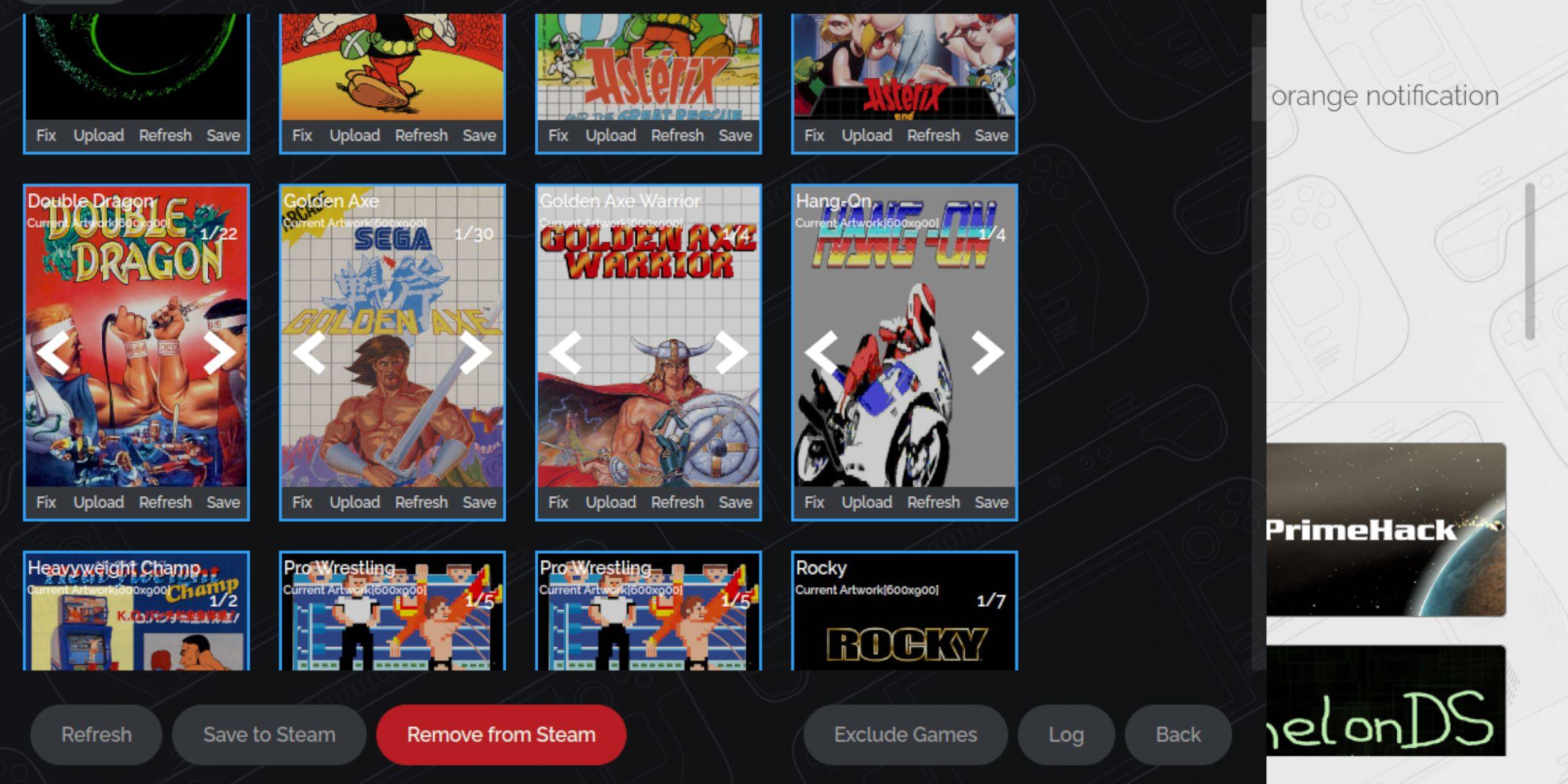 Sega Master System ၏ retro ၏သဘောသဘာဝအရသင်သည်ပျောက်ဆုံးနေသောသို့မဟုတ်မမှန်ကန်သောအနုပညာလက်ရာများကိုသင်ကြုံတွေ့ရနိုင်သည်။ ဤနေရာတွင်အဖုံးအနုပညာကိုမည်သို့ဖြေရှင်းရန်သို့မဟုတ်အစားထိုးရန်မည်သို့ပြုလုပ်ရမည်နည်း။
Sega Master System ၏ retro ၏သဘောသဘာဝအရသင်သည်ပျောက်ဆုံးနေသောသို့မဟုတ်မမှန်ကန်သောအနုပညာလက်ရာများကိုသင်ကြုံတွေ့ရနိုင်သည်။ ဤနေရာတွင်အဖုံးအနုပညာကိုမည်သို့ဖြေရှင်းရန်သို့မဟုတ်အစားထိုးရန်မည်သို့ပြုလုပ်ရမည်နည်း။
- အဖုံးဘောင်ပေါ်တွင် fix ကိုနှိပ်ပါ။
- Steam Romager သည်များသောအားဖြင့် Cover Art ကိုအလိုအလျောက်ပြသလေ့ရှိသည်။ အကယ်. ပျောက်ဆုံးနေပါကဂိမ်း၏ခေါင်းစဉ်ကိုဂိမ်းကွက်လပ်ရှာဖွေခြင်းသို့ဝင်ပါ။
- ဂိမ်းအဖုံးများစာရင်းကိုရှာဖွေပါ, အကောင်းဆုံးကိုရွေးပါ, Save နှင့် Close ကိုရွေးချယ်ပါ။
ပျောက်ဆုံးနေသောအနုပညာလက်ရာများကိုတင်ပါ
အကယ်. Steam ROM မန်နေဂျာသည်မှန်ကန်သောအနုပညာလက်ရာများကိုရှာမတွေ့ပါက၎င်းကို upload လုပ်ရန်ဤအဆင့်များကိုလိုက်နာပါ။
- မှန်ကန်သောအနုပညာလက်ရာများကိုရှာဖွေရန်နှင့်ရေနွေးငွေ့ကုန်းပတ်ပုံများဖိုဒါသို့သိမ်းဆည်းရန် browser တစ်ခုကိုသုံးပါ။
- အဖုံးဘောင်ပေါ်တွင် Upload ကိုနှိပ်ပါ။
- ဓာတ်ပုံဖိုင်တွဲမှအနုပညာလက်ရာအသစ်များကိုရွေးချယ်ပါ, ထို့နောက်ကယ်တင်ခြင်းနှင့်ပိတ်ပါ။
- ပုံကမပြဘူးဆိုရင်ဘယ်ဘက်နဲ့ညာမြှားတွေကိုရှာပါ။
- Save to Steam ကိုနှိပ်ပါ။
- အသုတ်ဖိုင်များပြုလုပ်သည်နှင့်တပြိုင်နက် Steam Deck ၏ Gaming Mode သို့ပြန်သွားပါ။
Master System Games ကို Steam ကုန်းပတ်ပေါ်တွင်ကစားခြင်း
 ရေနွေးငွေ့ ROM မန်နေဂျာသည်သင်၏ရေနွေးငွေ့စာကြည့်တိုက်သို့အဖုံးများနှင့်ဂိမ်းအနုပညာလက်ရာများကိုတင်မြှောက်ပြီးနောက်အာဏာပိုင်များနည်းတူအတုဂိမ်းများကိုသင်ဝင်ရောက်ကြည့်ရှုနိုင်သည်။
ရေနွေးငွေ့ ROM မန်နေဂျာသည်သင်၏ရေနွေးငွေ့စာကြည့်တိုက်သို့အဖုံးများနှင့်ဂိမ်းအနုပညာလက်ရာများကိုတင်မြှောက်ပြီးနောက်အာဏာပိုင်များနည်းတူအတုဂိမ်းများကိုသင်ဝင်ရောက်ကြည့်ရှုနိုင်သည်။
- Gaming Mode တွင်ဘယ်ဘက် tackpad အောက်ရှိ Steam ခလုတ်ကိုနှိပ်ပါ။
- ဘေးထွက် menu မှစာကြည့်တိုက်ကိုရွေးချယ်ပါ။
- အသစ်သော collections tabs အသစ်များကိုမီးမောင်းထိုးပြရန် R1 ခလုတ်ကိုနှိပ်ပါ။
- Sega Master System 0 င်းဒိုးကိုနှိပ်ပါ။
- သင်လိုချင်သော Sega ဂိမ်းကိုရွေးချယ်ပြီးစတင်ကစားပါ။
စွမ်းဆောင်ရည်တိုးတက်ကောင်းမွန်အောင်
အလားအလာရှိသောအသံလွှင့်တင်မှုနှင့် frame rate rotsues များကိုရေနွေးငွေ့ကုန်းပတ်ပေါ်တွင်ဂန္ထဝင်ဂိမ်းများဖြင့်ဖြေရှင်းရန်, ဤအဆင့်များကိုလိုက်နာပါ။
- သင်၏ Sega Master System ဂိမ်းကိုဖွင့်ပြီးညာဘက် trackpad အောက်တွင်ဖော်ပြထားသော QAM ခလုတ်ကိုနှိပ်ပါ။
- စွမ်းဆောင်ရည်မီနူးကိုဖွင့်ပါ။
- TOGGE 'ဂိမ်းပရိုဖိုင်း' ကိုနှိပ်ပါ။
- frame limit ကို 60 fps မှတိုးမြှင့်ပါ။
- ဝက်နှုန်းအရိပ် enable ။
ရေနွေးငွေ့ကုန်းပတ်များအတွက်ကုန်းပတ် loader ကို install လုပ်ပါ
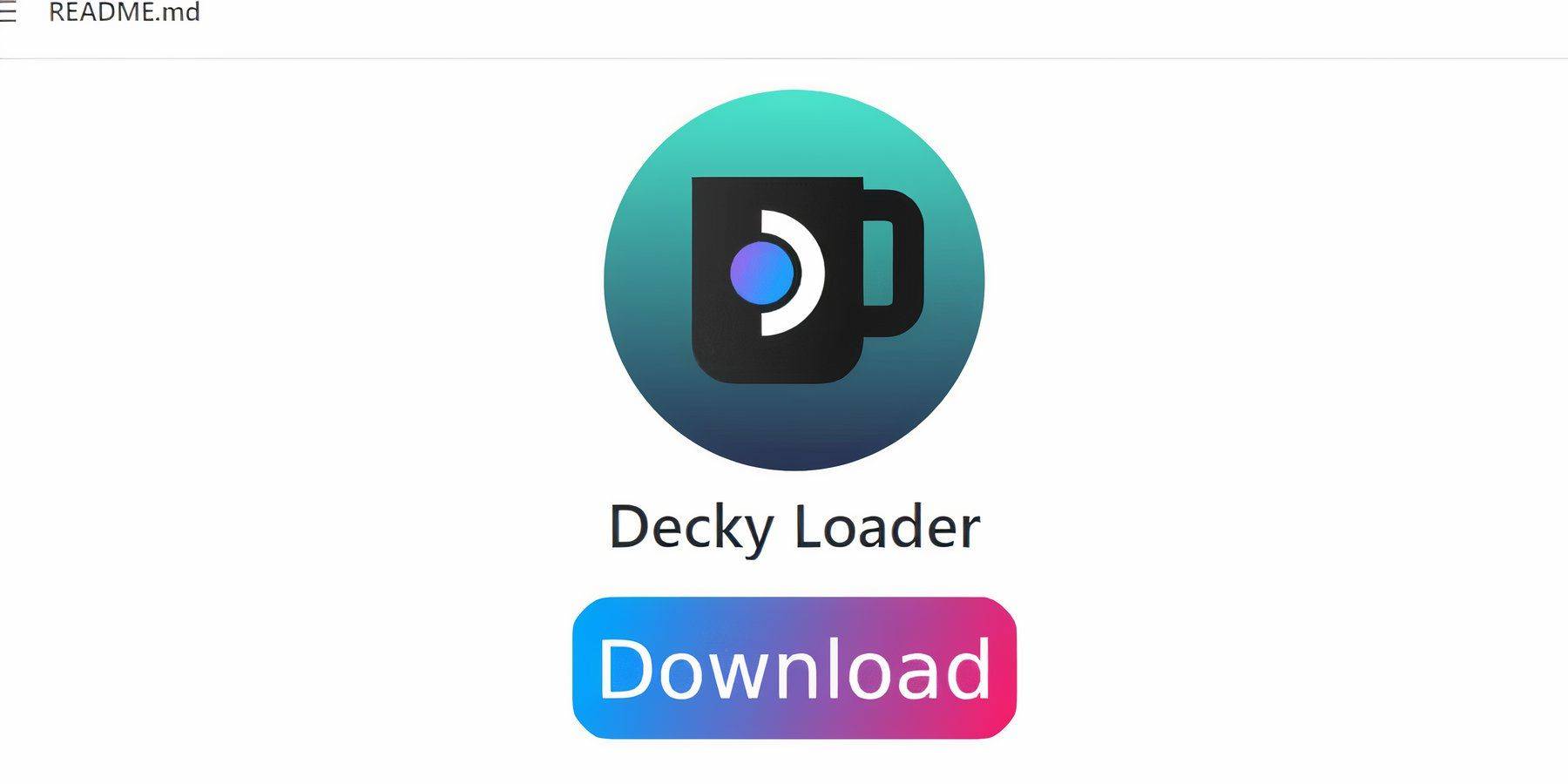 Emulated Games နှင့်အတူရေနွေးငွေ့ကုန်းပတ်နှင့်စွမ်းဆောင်ရည်ကိုထိန်းချုပ်ရန်ကုန်းပတ်ပေါ် loader နှင့်ပါဝါကိရိယာများ plugin ကိုထည့်သွင်းရန်အကြံပြုသည်။ ဒီနေရာမှာသူတို့ကို install လုပ်နည်း
Emulated Games နှင့်အတူရေနွေးငွေ့ကုန်းပတ်နှင့်စွမ်းဆောင်ရည်ကိုထိန်းချုပ်ရန်ကုန်းပတ်ပေါ် loader နှင့်ပါဝါကိရိယာများ plugin ကိုထည့်သွင်းရန်အကြံပြုသည်။ ဒီနေရာမှာသူတို့ကို install လုပ်နည်း
- Menus နှင့် Downloads များမှတဆင့်ပိုမိုလွယ်ကူသွားလာမှုပိုမိုလွယ်ကူစေရန်ကီးဘုတ်နှင့်မောက်စ်ကိုချိတ်ဆက်ပါ။ (တနည်းအားဖြင့် Steam နှင့် X ကိုနှိပ်ခြင်းဖြင့် trackpads နှင့်မျက်နှာပြင်ပေါ်ရှိကီးဘုတ်ကိုသုံးပါ။ )
- Gaming Mode တွင်ရှိပါက Steam ခလုတ်ကို နှိပ်. Power ကိုရွေးပြီး desktop mode သို့ပြောင်းပါ။
- web browser တစ်ခုဖွင့်ပါ။ ရှာဖွေတွေ့ရှိမှုစတိုးဆိုင်မှ browser များကိုသင် download လုပ်နိုင်သည်။
- Gitubub Decky Loader စာမျက်နှာသို့သွားပါ။
- Download ကိုစတင်ရန် Download icon ကိုနှိပ်ပါ။
- ဒေါင်းလုပ်လုပ်ပြီးသည်နှင့် Launcher ကိုနှစ်ချက်နှိပ်ပါနှင့်အကြံပြုထားသော install option ကိုရွေးချယ်ပါ။
- တပ်ဆင်ပြီးနောက်, Gaming Mode တွင် Steam ကုန်းပတ်ကိုပြန်လည်စတင်ပါ။
ပါဝါကိရိယာများကို install လုပ်ပါ
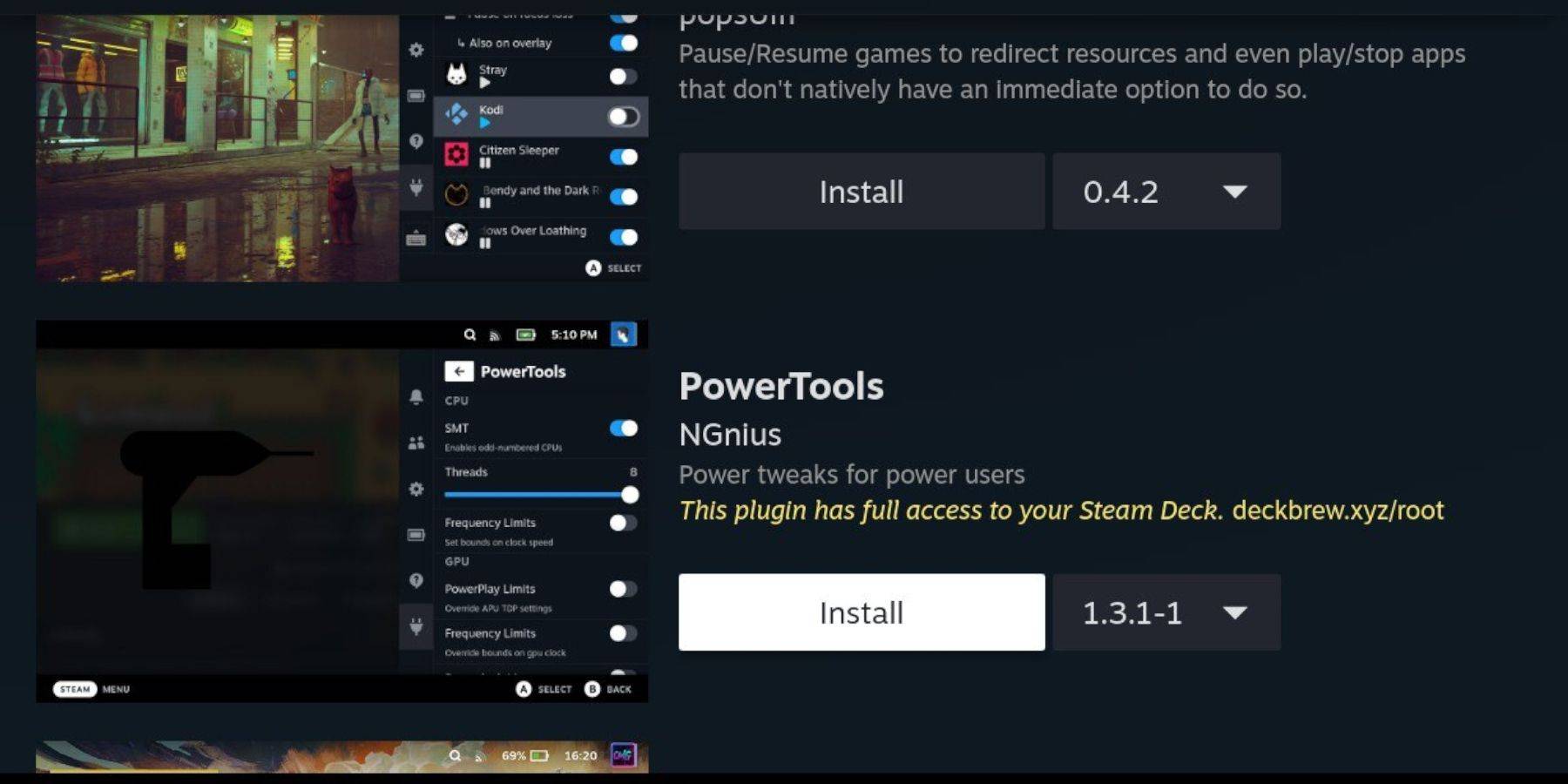 ကုန်းပတ်တပ်ဆင်ထားပြီးပါကဤအဆင့်များကိုလိုက်နာခြင်းဖြင့်ပါဝါကိရိယာများပလပ်အင်ကိုထည့်နိုင်သည်။
ကုန်းပတ်တပ်ဆင်ထားပြီးပါကဤအဆင့်များကိုလိုက်နာခြင်းဖြင့်ပါဝါကိရိယာများပလပ်အင်ကိုထည့်နိုင်သည်။
- Gaming Mode တွင်မှန်ကန်သော trackpad အောက်ရှိ Quick Access menu (Qam) ခလုတ်ကိုနှိပ်ပါ။
- QAM တွင်အောက်ခြေရှိပလပ်ဂင်သင်္ကေတအသစ်ကိုရွေးချယ်ပါ။
- ကုန်းပတ်ဝန်မီနူး၏ထိပ်ရှိစတိုးဆိုင်အိုင်ကွန်ကိုနှိပ်ပါ။
- ကုန်းပတ်တွင်စတိုးဆိုင်တွင်ပါဝါကိရိယာများပလပ်အင်ကိုရှာပြီးထည့်ပါ။
Emulated ဂိမ်းများအတွက်ပါဝါ Tools ဆက်တင်များ
- Steam ခလုတ်ကို နှိပ်. သင်၏ collections menu မှ Master System ဂိမ်းကိုဖွင့်ရန်သင်၏စာကြည့်တိုက်ကိုဖွင့်ပါ။
- QAM ခလုတ်ကို နှိပ်. ကုန်းပတ် loader ကိုရွေးပါ, ထို့နောက်ပါဝါကိရိယာများ menu ကိုနှိပ်ပါ။
- SMTS ကိုပိတ်ပါ။
- Threads အရေအတွက်ကို 4 မှထားပါ။
- QAM ခလုတ်ကိုထပ်နှိပ်ပြီးဘက်ထရီသေးငယ်သည့်အိုင်ကွန်ကိုရွေးချယ်ခြင်းဖြင့်စွမ်းဆောင်ရည်မီနူးကိုဖွင့်ပါ။
- အဆင့်မြင့်မြင်ကွင်းကိုဖွင့်ပါ။
- Manual GPU Clock Control ကိုဖွင့်ပါ။
- GPU နာရီအကြိမ်ရေကို 1200 အထိတိုးပါ။
- ဂိမ်းတစ်ခုစီအတွက်ဤချိန်ညှိချက်များကိုသိမ်းဆည်းရန်ဂိမ်းပရိုဖိုင်းကိုရွေးချယ်ပါ။
ရေနွေးငွေ့ကုန်းပတ် update ပြီးနောက်ကုန်းပတ် loader ကိုပြုပြင်ခြင်း
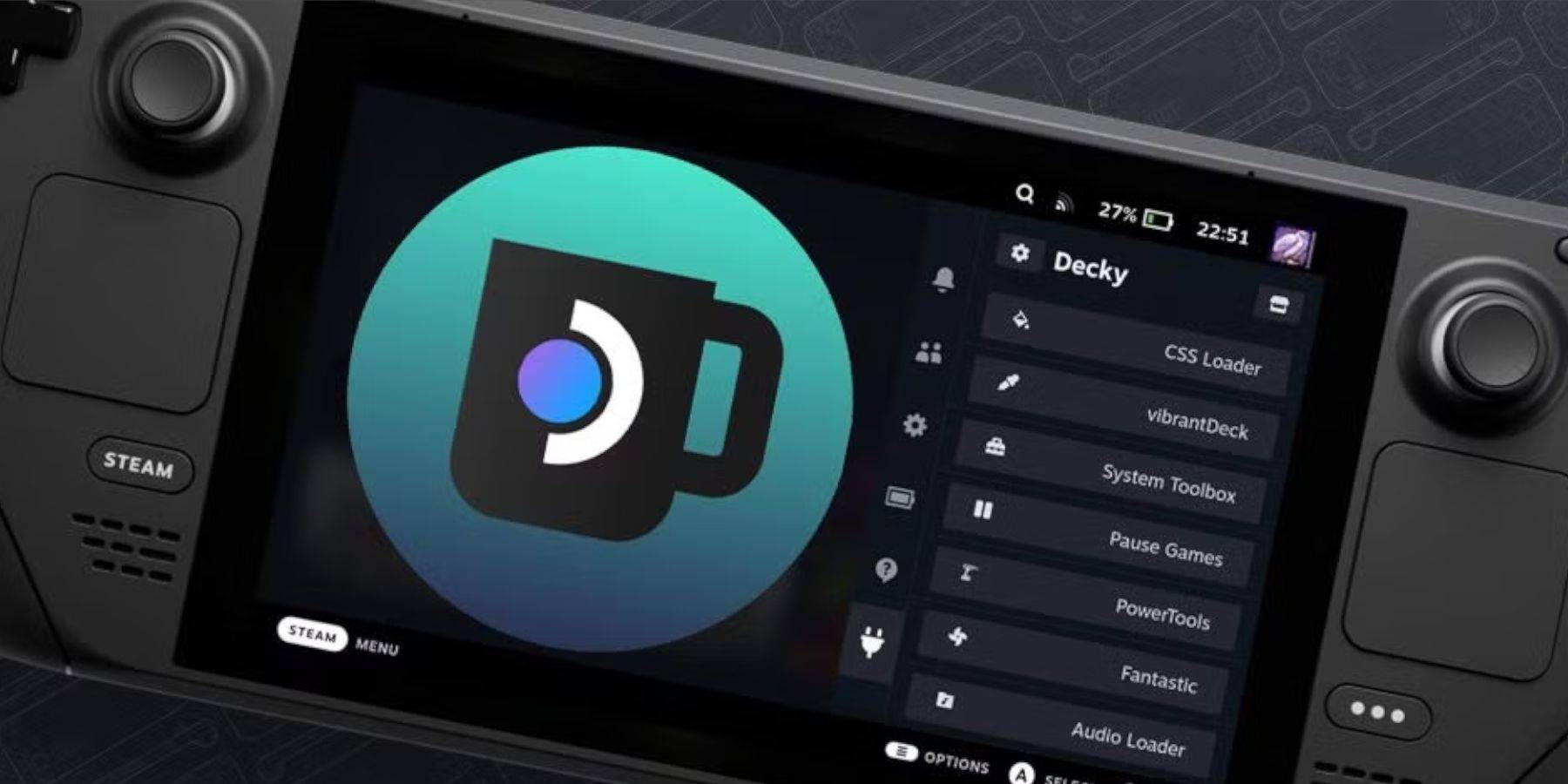 အဓိကရေနွေးငွေ့ကုန်းပတ်အသစ်ပြောင်းခြင်းများသည်သင်၏ Quick Access menu မှတတိယပါတီအက်ပလီကေးရှင်းများကိုဖယ်ရှားပေးနိုင်သည့် Menus နှင့်ချိန်ညှိချက်များပြောင်းလဲနိုင်သည်။ ဒီနေရာမှာကုန်းပတ် loader နဲ့ plugins တွေကို restore လုပ်နည်း။
အဓိကရေနွေးငွေ့ကုန်းပတ်အသစ်ပြောင်းခြင်းများသည်သင်၏ Quick Access menu မှတတိယပါတီအက်ပလီကေးရှင်းများကိုဖယ်ရှားပေးနိုင်သည့် Menus နှင့်ချိန်ညှိချက်များပြောင်းလဲနိုင်သည်။ ဒီနေရာမှာကုန်းပတ် loader နဲ့ plugins တွေကို restore လုပ်နည်း။
- Gaming Mode မှာဆိုရင် Steam ခလုတ်ကိုနှိပ်ပြီး power menu ကိုဖွင့်ပြီး desktop mode သို့ပြောင်းပါ။
- တစ်ချိန်က desktop mode မှာ, browser ကိုဖွင့်ပါ။
- Decky Loader Github စာမျက်နှာသို့သွားပြီးဒေါင်းလုပ်အိုင်ကွန်ကိုနှိပ်ပါ။
- ဤတစ်ကြိမ်တွင်အကြံပြုထားသောထည့်သွင်းမည့်အစား execute ကိုရွေးချယ်ပါ။
- သတိပေးခံရသောအခါသင်၏ Pseudo စကားဝှက်ကိုရိုက်ထည့်ပါ။
- အကယ်. သင်သည် Pseudo စကားဝှက်ကိုမဖွင့်သေးပါကတစ်ခုဖန်တီးရန်မျက်နှာပြင်ပေါ်ရှိညွှန်ကြားချက်များကိုလိုက်နာပါ။ အမှတ်ရစရာစကားဝှက်ကိုရွေးပြီးအနာဂတ်အတွက်စံချိန်တင်မှတ်တမ်းတင်ထားပါ။
- တပ်ဆင်ပြီးနောက်ရေနွေးငွေ့ကုန်းပတ်ကိုပိတ်ပြီး Gaming Mode တွင်ပြန်လည်စတင်ပါ။
- သင်၏ချိန်ညှိချက်များနှင့်ပလပ်ဂင်များနှင့်အတူ QAM ခလုတ်နှင့်ကုန်းပတ်ဝန်ကိုနှိပ်ပါ။